如何查看电脑内存大小?电脑内存信息如何获取?
游客 2025-04-09 10:40 分类:科技动态 16
在当今数字化时代,电脑已成为我们工作和生活中不可或缺的一部分。作为电脑运行速度和性能的决定性因素之一,内存大小直接关系到我们使用电脑的体验。如何快速准确地查看电脑内存大小呢?接下来,本文将为你详细解析电脑内存信息的获取方法,并提供实用技巧,确保每一位读者都能轻松掌握。
一、基本概念:了解电脑内存
在介绍如何查看内存之前,我们首先需要了解电脑内存的基本概念。电脑内存,通常指的是RAM(RandomAccessMemory,随机存取存储器),是电脑在运行程序时临时存储数据的地方。它与电脑的硬盘存储不同,内存中的数据在电脑断电后会丢失,而硬盘中的数据则可以长期保存。
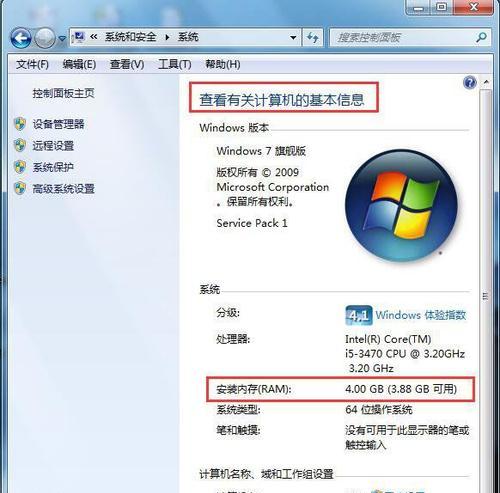
二、查看电脑内存大小的常用方法
查看电脑内存大小的方法多种多样,以下是一些最常见且简单的方法:
1.系统属性查看法
这是最简单快捷的方法之一。适用于所有用户,尤其是初学者。
1.Windows电脑:
在电脑的搜索框中输入“系统信息”,选择显示的“系统信息”应用。
在打开的窗口中,你可以看到“已安装的物理内存(RAM)”,这里会显示你电脑当前的内存大小。
2.Mac电脑:
点击屏幕左上角的苹果图标,选择“关于本机”。
在新窗口中,你可以找到“内存”一项,它会显示你Mac的内存大小。
2.任务管理器/活动监视器查看法
对于想要更深入了解内存使用情况的用户,任务管理器(Windows)和活动监视器(Mac)是很好的选择。
1.Windows电脑:
按下“Ctrl+Shift+Esc”键打开任务管理器。
切换到“性能”标签页,然后点击“内存”,你将看到内存的详细使用情况,包括总内存、可用内存及使用百分比。
2.Mac电脑:
点击屏幕左上角的苹果图标,选择“强制退出...”,然后点击“资源监视器”。
在“内存”标签页中,你可以看到当前内存的使用情况和总量。
3.系统信息命令查看法
对于熟悉命令行操作的用户,可以通过系统的命令提示符或终端来查看内存信息。
1.Windows电脑:
按下“Windows+R”键打开运行对话框,输入“cmd”,回车打开命令提示符。
在命令提示符中输入“systeminfo”并回车,稍等片刻后,你可以在显示的大量信息中找到“物理内存总量”。
2.Mac电脑:
打开“终端”(可以在“应用程序”>“实用工具”中找到)。
输入命令“`system_profilerSPMemoryDataType`”,然后回车,你将看到包括内存大小在内的详细内存信息。
4.BIOS/UEFI设置查看法
这是在操作系统之外查看内存信息的一种方式,适合于硬件层面的了解。
重启电脑,在启动过程中按下特定的按键(通常为“F2”、“Delete”或“Esc”键,具体按键因不同品牌和型号而异),进入BIOS或UEFI设置界面。
在设置界面中导航至“系统信息”或“内存信息”等相关菜单,你可以看到内存大小的具体数值。

三、获取电脑内存信息的高级技巧
如果你对电脑内存的信息有更深入的了解需求,可以采取以下高级方法:
1.使用第三方软件
有许多第三方软件可以提供更为详细的内存信息,包括内存的频率、型号、速度等。例如:
CPUZ(适用于Windows系统):这是一个流行的硬件信息查询小程序,下载安装后运行,可以在“Memory”标签页获取详细的内存信息。
iStatMenus(适用于Mac系统):这是一款系统监控工具,能提供包括内存在内的多种硬件信息,并可以实时显示在菜单栏。
2.利用系统工具
Windows系统中的“dxdiag”工具和Mac系统中的“系统报告”都可以提供更详尽的内存信息。
Windows用户可以在运行框中输入“dxdiag”打开DirectX诊断工具,然后在“系统”标签页中查看内存信息。
Mac用户可以点击苹果菜单选择“关于本机”,然后按住“Option”键点击“系统报告...”,在系统报告中可以找到内存的详细信息。
3.查阅电脑制造商的网站或文档
如果你希望了解电脑厂商推荐的内存规格或其他相关信息,可以访问制造商的官方网站或查阅用户手册。这样可以确保根据制造商推荐的规格选择内存升级或替换。
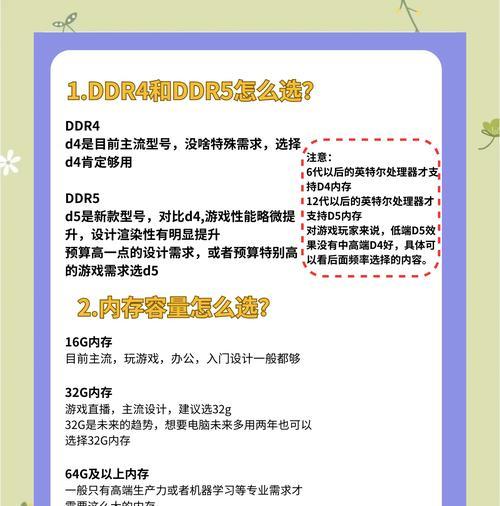
四、常见问题及解决方案
在查看电脑内存信息时,用户可能会遇到一些问题,以下是一些常见问题的解答:
1.内存显示大小与实际购买大小不符
出现这种情况可能是由于系统识别问题或者内存条损坏。建议首先尝试更新BIOS、系统驱动,或者在另一台电脑上测试内存条。
2.如何升级内存?
首先确认当前内存的类型和规格(如DDR3、DDR4)是否符合主板支持的规格。之后,购买与现有内存类型相匹配且速度、容量相当的内存条,并在专业人员的指导下安装。
3.查看内存信息时出现错误提示
可能是由于系统问题或第三方软件冲突导致,可以尝试重启电脑、禁用防病毒软件,或重新安装相关查看内存的工具。
五、深入理解内存的相关信息
1.内存的类型和规格
不同类型的内存有不同的规格和性能参数,常见的内存类型有DDR3、DDR4和DDR5等。每一代内存都在速度、能效、容量等方面有所改进。
2.内存与电脑其他硬件的匹配问题
内存的性能不仅取决于其大小,还与内存频率、通道数、时序等因素有关。所以升级内存时,需要确保新内存与主板及CPU的兼容性。
3.如何进行内存测试和优化
定期进行内存测试可以帮助发现潜在的硬件问题。可以使用如MemTest86+等工具进行深度测试。关闭不必要的启动程序、定期清理内存中的碎片也对优化内存使用有帮助。
六、结语
通过本文的介绍,你应该已经掌握了如何查看电脑内存大小的方法,并对内存信息有了更全面的了解。无论是对内存的日常查看还是深入了解,了解这些知识对于维护和优化你的电脑系统来说都是十分必要的。希望这些信息能帮助你在使用电脑时更加得心应手。
版权声明:本文内容由互联网用户自发贡献,该文观点仅代表作者本人。本站仅提供信息存储空间服务,不拥有所有权,不承担相关法律责任。如发现本站有涉嫌抄袭侵权/违法违规的内容, 请发送邮件至 3561739510@qq.com 举报,一经查实,本站将立刻删除。!
相关文章
- 电脑内存条安装后无法关闭怎么办?解决步骤是什么? 2025-04-13
- 电脑内存显示异常怎么办?952是什么意思? 2025-04-13
- 云端存储占用电脑内存吗?如何优化? 2025-04-13
- 电脑内存条和显卡老化如何处理?需要更换吗? 2025-04-12
- 电脑内存占用过高怎么优化?72%内存占用如何处理? 2025-04-11
- 电脑内存卡超频设置步骤是什么?超频有什么风险? 2025-04-10
- 电脑内存条品牌分类表怎么看?如何辨别内存条的品牌和质量? 2025-04-10
- 电脑内存查询方法有哪些? 2025-04-09
- 电脑内存条电压不稳定如何解决?需要调整哪些设置? 2025-04-08
- 联想电脑内存如何使用?内存升级需要注意什么? 2025-04-07
- 最新文章
-
- 华为笔记本如何使用外接扩展器?使用过程中应注意什么?
- 电脑播放电音无声音的解决方法是什么?
- 电脑如何更改无线网络名称?更改后会影响连接设备吗?
- 电影院投影仪工作原理是什么?
- 举着手机拍照时应该按哪个键?
- 电脑声音监听关闭方法是什么?
- 电脑显示器残影问题如何解决?
- 哪个品牌的笔记本电脑轻薄本更好?如何选择?
- 戴尔笔记本开机无反应怎么办?
- 如何查看电脑配置?拆箱后应该注意哪些信息?
- 电脑如何删除开机密码?忘记密码后如何安全移除?
- 如何查看Windows7电脑的配置信息?
- 笔记本电脑老是自动关机怎么回事?可能的原因有哪些?
- 樱本笔记本键盘颜色更换方法?可以自定义颜色吗?
- 投影仪不支持memc功能会有什么影响?
- 热门文章
- 热评文章
- 热门tag
- 标签列表

